
- 软件



拼多多obs直播软件(无人直播)是一款官方推出的直播工具,它的功能十分强大,能够为用户提供了视频、文本、图像等的捕获录制功能,配合多多直播使用效果非常的好,有需要的朋友快来下载吧。

编码使用H264(X264)和AAC。
OBS Studio支持英特尔快速同步视频(QSV)和NVENC。
无限数量的场景和来源。
直播RTMP流媒体抽搐,YouTube,DailyMotion,Hitbox和更多。
MP4或者FLV文件输出。
OBS Studio基于GPU的高性能游戏流媒体游戏捕获。
OBS Studio支持DirectShow的捕获设备(摄像头,采集卡,等)。
Windows 8高速监控捕捉支持。
双线性或lanczos3重采样。
Q1:电脑直播有噪音或者回音?
A1:有可能麦克风与电脑接触不良,可尝试重新安装麦克风。
Q2:电脑直播时,是否可以支持子账号登录同时直播?
A2:可以使用子账号登录拼多多商家版AP,操作与直播间相关的事情,例如添加商品、发券。
3:电脑直播对电脑的配置还有其他要求吗?
A3:建议使用台式电脑,迈5处理器+4G独立显卡+16G内存,搭配舒尔w51麦克风和罗技C930e摄像头。
Q4:多个店铺是否可以用一台电脑直播?
A4:不可以。
1、采集卡用户请安装好采集卡驱动,采集盒用户请 USB 3.0线材连接采集盒和电脑的USB3.0接口,系统将会自动安装好采集盒驱动。用HDMI线材连接采集盒和需要采集的视频信号源的HDMI输出接口,就完成了初步的安装和连接工作。
2、双击打开OBS Studi软件,点击“来源”窗口下的“+”图标,在弹出的窗口中点击“视频捕获设备”,然后点击确定;如图:

属性界面的设备选择思非采集卡设备,然后点确定:

3、设置声音,先进入设置界面

选择音频,将“麦克风/辅助音频设备”选择采集卡设备,如果采集卡带有MIC音频输入,在麦克风/辅助音频设备2选择采集卡MIC设备(没有MIC输入接口请忽略此步),其他的选Disabled
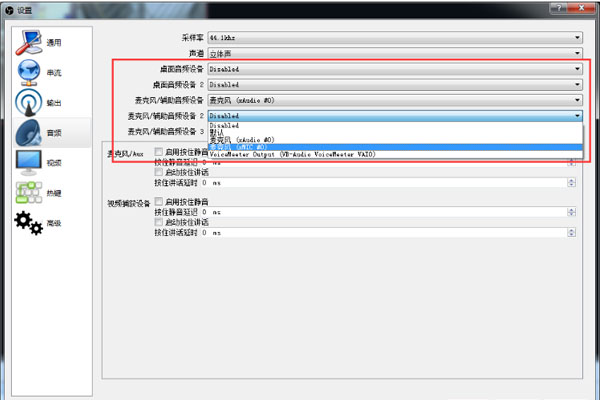
点击混音器里的麦克风齿轮,选择“高级音频属性”,将要监听的麦克风选为“监听并输出”


4、为了使音视频同步,设置视频延时(音视频同步正常,可跳过此环节)右击“视频捕获设备”,选择“滤镜”

在弹出的视窗中,点击“+”后选择“视频延迟(异步)”

在新弹出的对话框里输入350(该数值需要根据实际情况自行调节大小,直至发现视音频完全同步为止)

5、OBS Studio视频录制,点击“设置”,在弹出的视窗中,点击“输出”,选择录像存储的位置,录像质量,录像保持的格式后,回主界面点击开始录制,进行视频录制

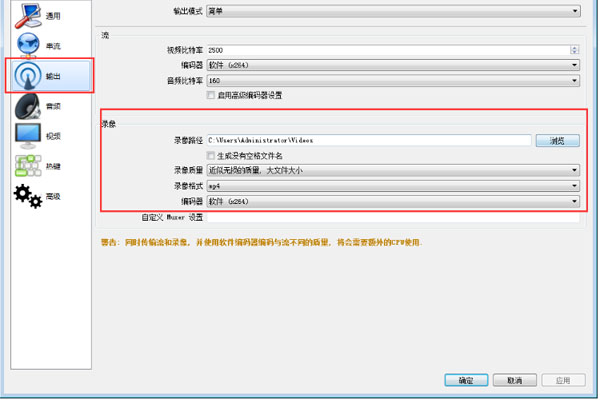
6、OBS Studio视频直播,点击“设置”,在弹出的视窗中,点击“串流”,在“串流类型”旁下拉框里选择“自定义流媒体服务器”,复制直播平台的RTMP地址到“ULC”栏,复制直播平台的直播码到“流密钥”栏,点击“确定”保存,回到主界面点击“开始串流”进行视频直播
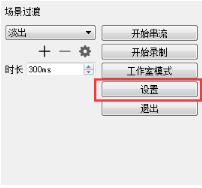

完成上述操作,OBS Studio的使用基本上就没什么问题了
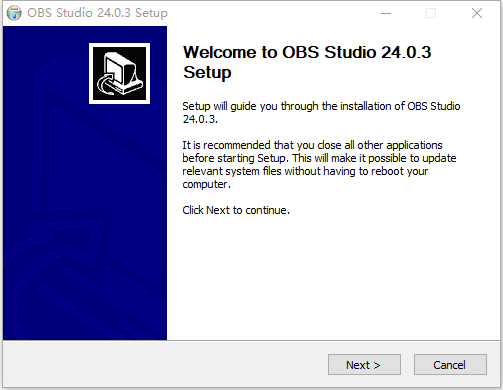
 Cool Edit Pro绿色版V2.1 汉化版媒体其他 / 16.2M
Cool Edit Pro绿色版V2.1 汉化版媒体其他 / 16.2M
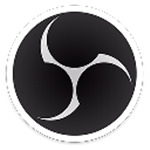 OBS多路推流插件v0.2.4 最新版媒体其他 / 313KB
OBS多路推流插件v0.2.4 最新版媒体其他 / 313KB
 RpgViewer游戏资源提取工具v2.7 免费版媒体其他 / 1016KB
RpgViewer游戏资源提取工具v2.7 免费版媒体其他 / 1016KB
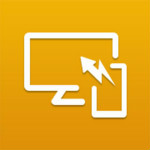 极速投屏电脑版v1.51.142.180329 官方版媒体其他 / 10.2M
极速投屏电脑版v1.51.142.180329 官方版媒体其他 / 10.2M
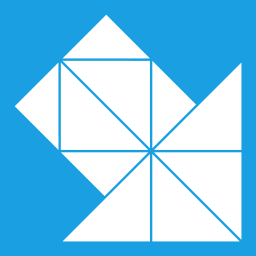 希沃传屏发送端v1.1.3.1623 官方版媒体其他 / 29.6M
希沃传屏发送端v1.1.3.1623 官方版媒体其他 / 29.6M
 播音王v3.6.1 最新版媒体其他 / 1.6M
播音王v3.6.1 最新版媒体其他 / 1.6M
 WATCHOUTv5.5.1 破解版媒体其他 / 60.2M
WATCHOUTv5.5.1 破解版媒体其他 / 60.2M
 MIUI+(小米多屏协同互动)v2.3.1.1014 官方最新版媒体其他 / 184.5M
MIUI+(小米多屏协同互动)v2.3.1.1014 官方最新版媒体其他 / 184.5M
 希象传屏电脑版v3.13.6.150 官方版媒体其他 / 49.9M
希象传屏电脑版v3.13.6.150 官方版媒体其他 / 49.9M
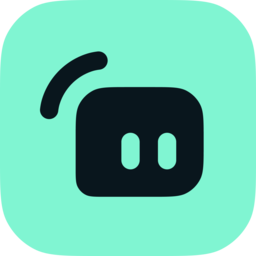 Streamlabs OBSv1.3.2 官方版媒体其他 / 182.7M
Streamlabs OBSv1.3.2 官方版媒体其他 / 182.7M
 Cool Edit Pro绿色版V2.1 汉化版媒体其他 / 16.2M
Cool Edit Pro绿色版V2.1 汉化版媒体其他 / 16.2M
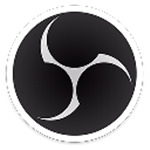 OBS多路推流插件v0.2.4 最新版媒体其他 / 313KB
OBS多路推流插件v0.2.4 最新版媒体其他 / 313KB
 RpgViewer游戏资源提取工具v2.7 免费版媒体其他 / 1016KB
RpgViewer游戏资源提取工具v2.7 免费版媒体其他 / 1016KB
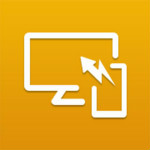 极速投屏电脑版v1.51.142.180329 官方版媒体其他 / 10.2M
极速投屏电脑版v1.51.142.180329 官方版媒体其他 / 10.2M
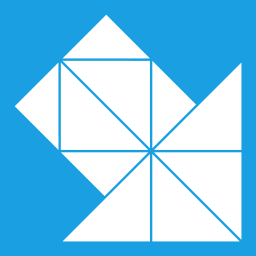 希沃传屏发送端v1.1.3.1623 官方版媒体其他 / 29.6M
希沃传屏发送端v1.1.3.1623 官方版媒体其他 / 29.6M
 播音王v3.6.1 最新版媒体其他 / 1.6M
播音王v3.6.1 最新版媒体其他 / 1.6M
 WATCHOUTv5.5.1 破解版媒体其他 / 60.2M
WATCHOUTv5.5.1 破解版媒体其他 / 60.2M
 MIUI+(小米多屏协同互动)v2.3.1.1014 官方最新版媒体其他 / 184.5M
MIUI+(小米多屏协同互动)v2.3.1.1014 官方最新版媒体其他 / 184.5M
 ivms4200客户端v2.8.1.4 官方版媒体其他 / 233.8M
ivms4200客户端v2.8.1.4 官方版媒体其他 / 233.8M
 希象传屏电脑版v3.13.6.150 官方版媒体其他 / 49.9M
希象传屏电脑版v3.13.6.150 官方版媒体其他 / 49.9M